
Përmbajtje:
- Autor John Day [email protected].
- Public 2024-01-30 12:26.
- E modifikuara e fundit 2025-01-23 15:10.
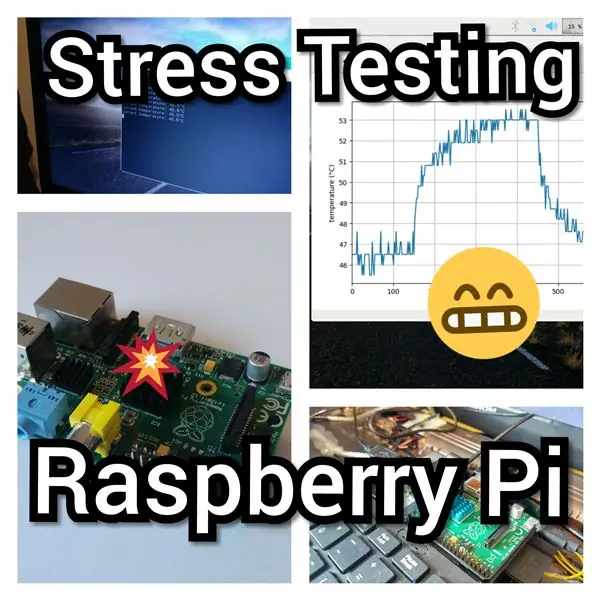

Kur Raspberry Pi u lirua për herë të parë, unë u përfshiva në hype për të blerë një, por në fund kalova më shumë kohë me Arduino pasi ato janë më të përshtatshme për projektet elektronike.
Kam dy Raspberry Pi origjinale në hambar dhe mendova se ishte koha të bëja diçka me ta. Pra, në këtë udhëzues do t'ju tregoj se si të "stresoni" testin e CPU -së tuaj Pi për t'ju ndihmuar të përcaktoni se sa ftohje keni nevojë dhe sa mund të jeni në gjendje ta mbingarkoni atë.
Ky udhëzues përdor Stressberry, Nëse nuk e keni përdorur më parë, kontrolloni atë në indeksin e paketës python.
Hapi 1: Vendosni Pi -në tuaj

Do t'ju duhet:
- Raspberry Pi
- Kartë SD 8 GB
- Furnizimi me energji 5V, 1A me mikro USB
- Një monitor HDMI (ose një me S-video/kompozitë)
- Tastiera USB dhe miu
- Lidhje në internet (përshtatës WiFi me kabllo ose USB)
Për këtë udhëzues unë kisha bërë tashmë një laptop Pi mjedër (foto më lart). Fatkeqësisht, unë nuk bëra mjaft fotografi të kësaj, kështu që nuk mund të shkruaja një udhëzues.
Duke lexuar këtë udhëzues unë supozoj se ju tashmë e dini se si të ndezni kartën tuaj SD dhe të konfiguroni Pi tuaj. Në rastin tim, unë formatova një kartë të re SD duke përdorur "formatues të kartës SD", pastaj shkarkova skedarin më të fundit raspbian stretch img dhe e hodha në një kartë SD me win32diskimager. Atëherë do t'ju duhet të lidhni miun, tastierën, monitorin dhe furnizimin me energji në Raspberry Pi me një kartë SD të sapo ndezur. Unë nuk do të jap detaje për specifikat sepse kjo tashmë është e dokumentuar mirë.
Udhëzimet e mëposhtme do të funksionojnë lehtësisht vetëm me Raspbian Stretch. Edhe pse ju ndoshta mund të përdorni Wheezy ose Jessie shumë nga depot janë të vjetruara dhe ndoshta do të keni vështirësi për të shkarkuar dhe përpiluar gjithçka nga burimi. Fillimisht u përpoqa me Wheezy dhe luftova kryesisht sepse softueri mbështetet në Python 3.5 i cili nuk është i instaluar si parazgjedhje në Wheezy.
Hapi 2: Shkarkoni dhe instaloni softuer të varur
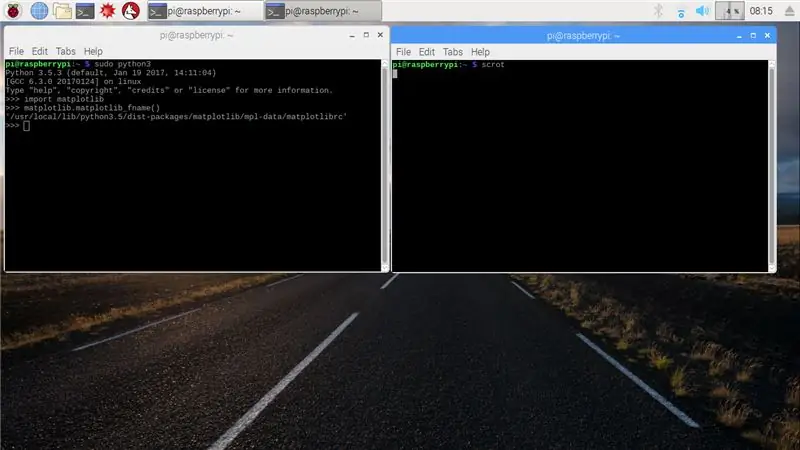
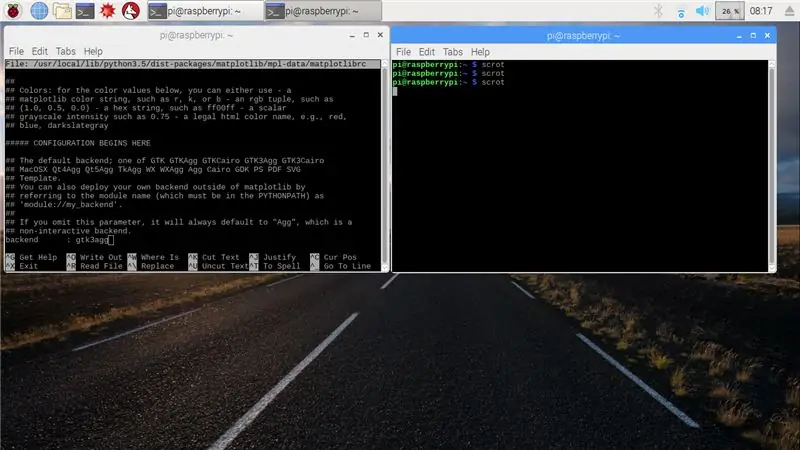
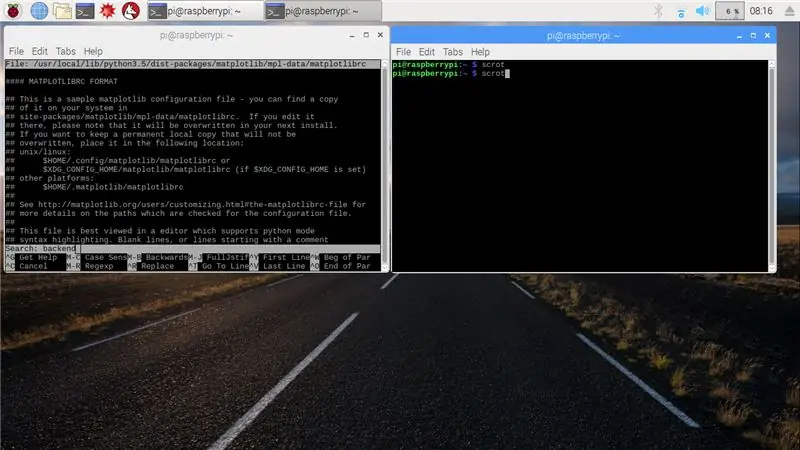
Ne do të përdorim një program të quajtur "stressberry". Ngarkon CPU në 100% dhe regjistron temperaturën (unë mendoj se kjo është temperatura e kryqëzimit jo temperatura e sipërfaqes). Nëse po përdorni GUI klikoni në terminal për të hapur një dritare të re terminali, përndryshe hyni në Pi tuaj duke përdorur vijën e komandës dhe shkruani sa vijon.
Së pari bëni një azhurnim:
përditësim sudo apt-get
Kjo do të përditësojë gjithçka kështu që ne po përdorim burimet më të azhurnuara. Tjetra ne do të instalojmë të gjitha parakushtet për përdorimin e stresberry.
Instaloni Atlasin
sudo apt-get install Libatlas-base-dev
Instaloni Kajron
Sudo pip3 instaloni cairocffi
Instaloni PyQt5
sudo apt-get install python3-pyqt5
Së fundi instaloni stressberry duke përdorur dy komandat e mëposhtme të instalimit
sudo apt instaloni stresin
atëherë
sudo -H pip3 install -U stressberry
Gjatë instalimit përgjigjuni po "Y" për çdo kërkesë kur instaloni dhe supozoni se gjithçka shkoi mirë, mund të shkojmë në hapin tjetër i cili është modifikimi i sfondit matplotlib. Në llojin e terminalit:
sudo python 3
Kjo do të sjellë terminalin python brenda terminalit LXDE. Ju do të jeni në gjendje të tregoni sepse fillimi i secilës rresht është prefiks me >>. Shkruani sa vijon e më pas futni:
>> import matplotlib
atëherë
>> matplotlib.matplotlib_fname ()
Kjo do t'ju japë rrugën e skedarit ku ruhet skedari juaj matplotlib RC të cilin tani do të na duhet ta redaktojmë. Për shembull, kjo ishte e imja:
/usr/local/lib/python3.5/dist-packages/matplotlib/mpl-data/matplotlibrc
Kështu që ju duhet të parashtroni këtë linjë me "sudo nano" për të hapur redaktuesin e tekstit nano terminal për të redaktuar skedarin:
sudo nano /usr/local/lib/python3.5/dist-packages/matplotlib/mpl-data/matplotlibrc
Tani ne po redaktojmë skedarin e tekstit që duhet të kërkojmë se ku është specifikuar backend. Për këtë, nano ka një komandë të dobishme kërkimi të ndërtuar të quajtur "ku është". Për ta përdorur atë thjesht mbani Ctrl + W dhe shkruani "backend" dhe ai do të kërkojë dokumentin për ju, në vend që të lëvizni nëpër të. Tani modifikoni rreshtin:
backend: gtk3agg
te
backend: qt5agg
Pastaj kur të keni mbaruar mbani Ctrl + X për të ruajtur. Kur ju kërkohet përgjigjeni Y ose po për të ruajtur çdo ndryshim dhe rishkruani skedarin.
Hapi 3: Drejtimi i Stressberry
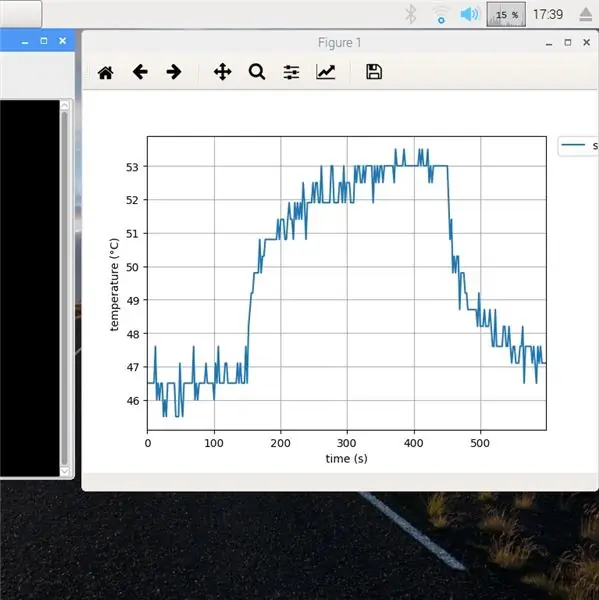
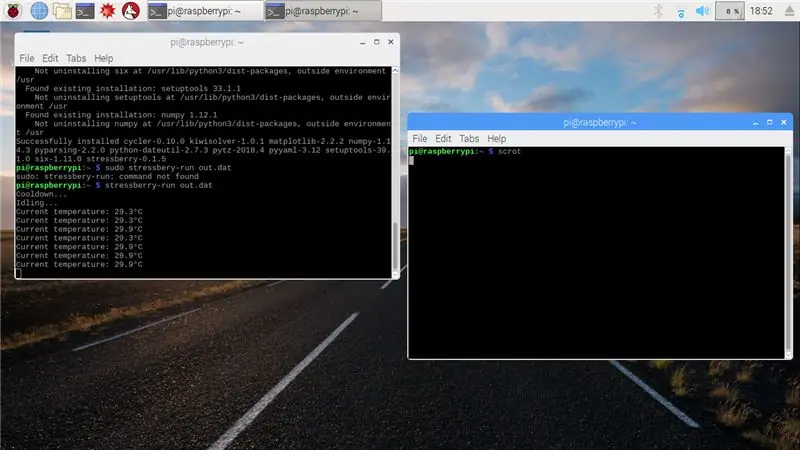
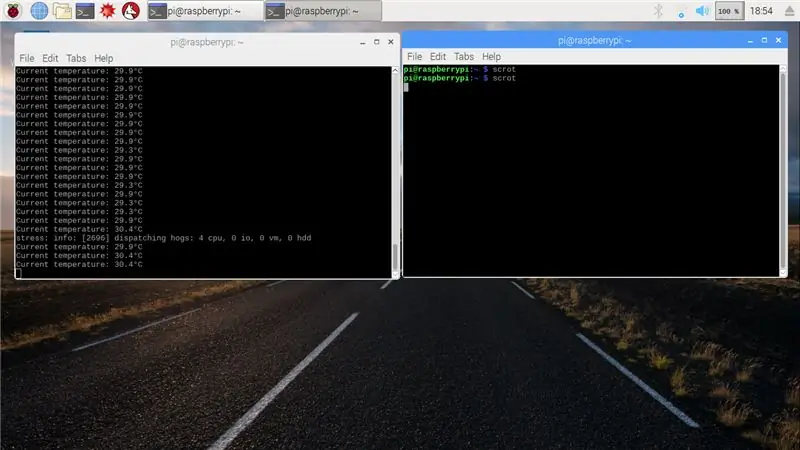
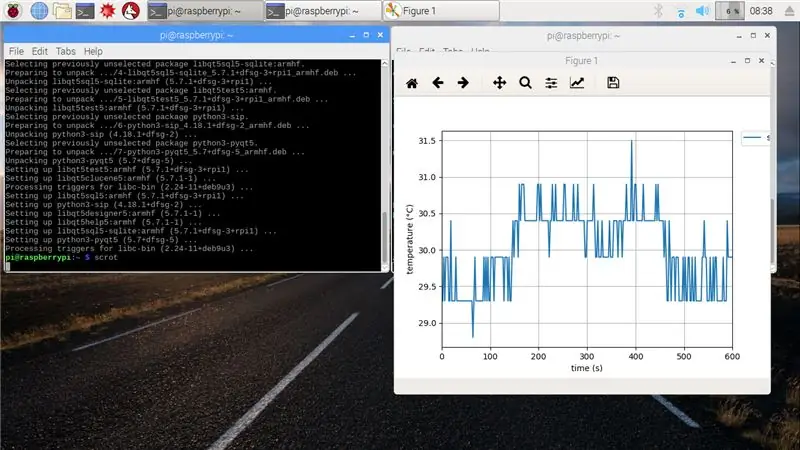
Më në fund ju keni bërë të gjitha parakushtet që më në fund mund ta drejtoni programin pa asnjë problem. Thjesht shkruani komandën e mëposhtme për të ekzekutuar stressberry:
sudo stressberry-run out.dat
Kjo drejton programin për ju dhe regjistron temperaturën në një skedar në drejtorinë tuaj të shtëpisë të quajtur 'out.dat'. Programi do të ekzekutojë CPU -në sa më të ulët të jetë e mundur për ta lejuar atë të "ftohet", pastaj e lë atë për një kohë të shkurtër para se ta stresoni atë me një ngarkesë maksimale për pesë minuta, pastaj ndalon dhe regjistron kohën e ftohjes. Të dhënat ruhen në drejtorinë tuaj shtëpiake me emrin "out.dat", por ju mund ta quani këtë si të doni. Stressberry gjithashtu do të prodhojë një grafik të bukur, nëse përdorni komandën e mëposhtme pasi të keni përfunduar testin e stresit:
sudo stressberry-plot jashtë.dat
Provoni të përdorni lavamanë dhe rrethime të ndryshme, cilësimet e mbingarkesës etj., Për të parë se si kjo ndryshon sjelljen termike. Për të vizatuar linja të shumta në grafik, gjithçka që bëni është t'i shtoni ato para komandës:
sudo stressberry-plot out1.dat out2.dat out3.dat
Ju gjithashtu mund ta ruani grafikun direkt në një skedar-p.webp
sudo stressberry -plot out.dat -o out.png
Kjo do të ruajë një skedar të quajtur "out.png" në drejtorinë tuaj të shtëpisë. Nëse keni ndonjë mesazh gabimi gjatë instalimit të hapit të mëparshëm, hidhini një sy hapit të zgjidhjes së problemeve.
Hapi 4: Disa komplote shembuj
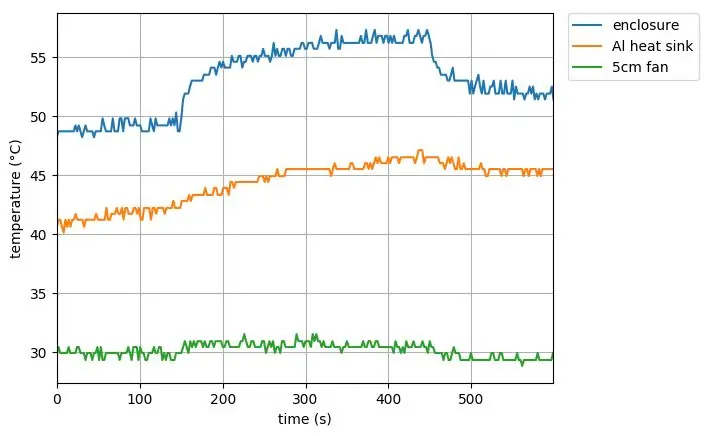
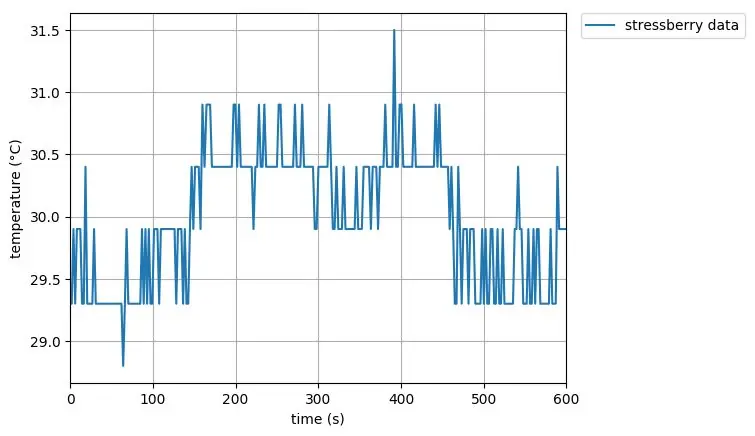
Këtu janë disa komplote interesante që kam krijuar duke përdorur Stressberry. Pi im është një Pi1 bazë, dhe kam shtuar disa lavamanë të vegjël alumini në IC, dhe më pas jam ribotuar përsëri duke përdorur një tifoz të vogël 3 cm të shtuar (vini re, vendosni 5 cm, por ky është në fakt një tifoz 30 mm!). Pastaj vendosa overclock në "Turbo" duke përdorur raspi-config, hoqa ventilatorin dhe e futa brenda një rrethimi akrilik. Tre komplotet janë në të njëjtin grafik më sipër
Hapi 5: Zgjidhja e problemeve
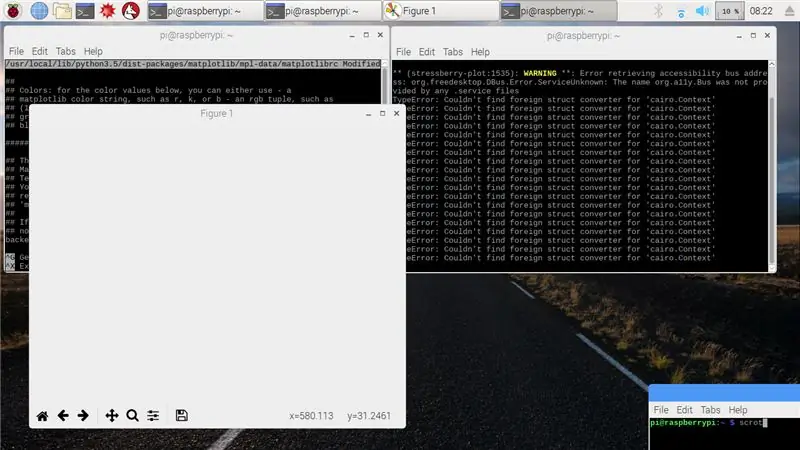
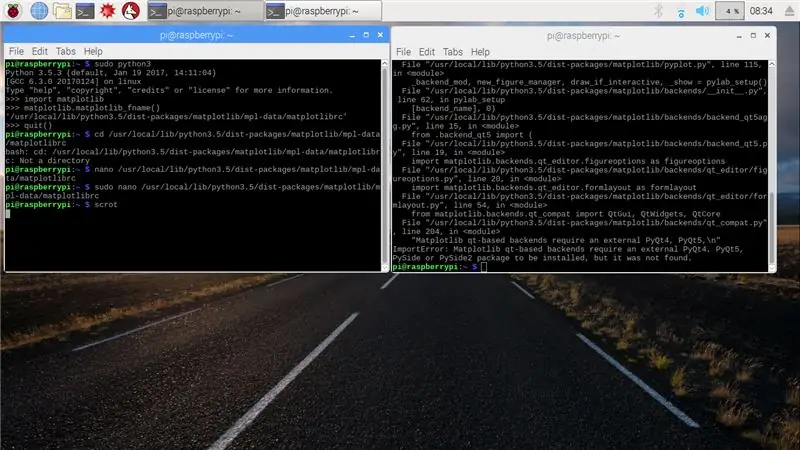
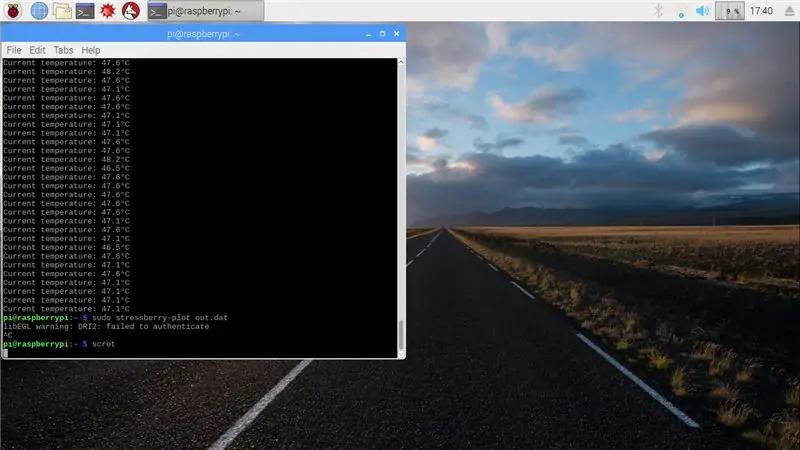
Nëse e lexoni këtë hap, mund të keni pasur disa gabime gjatë instalimit ose drejtimit të stresberry. Këtu kam dokumentuar të gjitha problemet që hasa gjatë përpjekjes për ta vënë këtë në punë, dhe shpresoj se do t'ju ndihmojë të kapërceni çdo gjë të ngjashme.
Mesazhi i gabimit 1.
libf77blas.so.3: Nuk mund të hapet skedari i objektit të përbashkët: Asnjë skedar ose drejtori e tillë
Cila është çështja?
Paketa varet nga Atlas i cili nuk është i instaluar si parazgjedhje
Zgjidhja
Instaloni Atlasin me sa vijon:
sudo apt-get install Libatlas-base-dev
Mesazhi i gabimit 2
ImportError: backend i kairos kërkon që të instalohet cairocffi ose pycairo
Cila është çështja?
Kajro nuk është instaluar si parazgjedhje
Zgjidhja
instaloni Kajron me sa vijon:
sudo pip3 instaloni cairocffi
Mesazhi i gabimit 3
TypeError: Nuk mund të gjeja konvertuesin e huaj të strukturës për 'cairo. Context'
Cila është çështja?
Problemi është përdorimi i sfondit GTK3Agg, kjo ose mund të ndryshohet në skedarin matplotlibrc.
Zgjidhja
kur ekzekutoni "stressberry-plot out.dat" në vend të kësaj vraponi:
sudo MPLBACKEND = Agg stressberry-plot out.dat
Kjo do ta detyrojë stressberry të ekzekutojë backend -in e specifikuar dhe jo atë të ruajtur në skedarin RC.
Hapi 6: Përfundoni
Kjo është vetëm një nga metodat e shumta që mund të përdorni për të përcaktuar Pi tuaj. Një program tjetër që mund të konsideroni të përdorni është "sysbench" i cili duhet të funksionojë pa probleme.
Shpresoj se ju ka pëlqyer kjo udhëzues. Më tregoni nëse ju ka pëlqyer apo e keni bërë vetë. Si gjithmonë, jam i lumtur të marr reagime dhe komente konstruktive (jini të mirë, pa trolls ju lutem).
Recommended:
Si të bëni një stacion testimi të panelit të vogël diellor: 6 hapa

Si të bëni një stacion testimi të panelit të vogël diellor:
Montimi dhe testimi i MAX7219 LED Dot Matrix: 6 hapa (me fotografi)

MAX7219 Montimi dhe testimi i matricës së pikave LED: Një ekran me matricë është një pajisje e cila përmban diodë emetuese të dritës të rreshtuara në formën e matricës. Këto ekrane matricash dot përdoren në aplikacionet ku janë të nevojshme Simboli, Grafika, Karakteret, Alfabetet, Numrat shfaqen së bashku
Testimi i sensorëve të temperaturës - cili për mua ?: 15 hapa (me fotografi)

Testimi i sensorëve të temperaturës - Cili për mua ?: Një nga sensorët e parë që të sapoardhurit në llogaritjet fizike duan të provojnë është diçka për të matur temperaturën. Katër nga sensorët më të njohur janë TMP36, i cili ka dalje analoge dhe ka nevojë për një konvertues analog në dixhital, DS18B20,
Kompjuter Brainwave Ndërfaqja Prototip TGAM Starter Kit Saldimi dhe testimi: 7 hapa (me fotografi)

Saldimi dhe Testimi i Trupit të Ndërfaqes Kompjuterike Brainwave TGAM Starter Kit: Shekulli i fundit i kërkimit të neuroshkencës ka rritur shumë njohuritë tona për trurin dhe veçanërisht sinjalet elektrike të emetuara nga neuronet që lëshojnë në tru. Modelet dhe frekuencat e këtyre sinjaleve elektrike mund të maten
Testimi dhe riparimi i një bodycord Epee: 9 hapa (me fotografi)

Testimi dhe riparimi i një kordoni Epee: Në sportin e gardheve moderne, të stilit olimpik, shënimi bëhet në mënyrë elektrike. Që sinjali elektrik të udhëtojë nga arma juaj në makinën e shënimit, sinjali duhet të udhëtojë: përmes një teli në armën tuaj (përveç saberit) lart në mëngë dhe poshtë
